编辑:quers
2016-05-16 14:16:24
来源于:系统城
1. 扫描二维码随时看资讯
2. 请使用手机浏览器访问:
http://wap.xtcheng.cc/xtjc/11252.html
手机查看
Win7系统的右键新建菜单是我们经常用到的一项功能,以此可以快捷新建一些Office、文本文档、文件夹等。但如果右键新建菜单不见了,就让人抓耳挠腮了,比如正常新建Office文件需要打开软件再点击新建,反倒是个麻烦。这种情况下以下教程就派上用场了,阅读教程了解Win7右键菜单“新建”不见的找回方法。
正常的右键菜单是这样的:
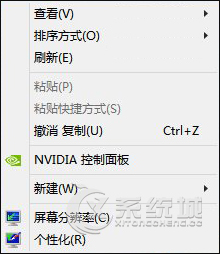
而缺少了“新建”的右键菜单变成了这样:
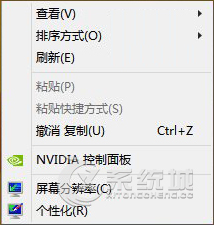
其实我们可以通过恢复注册表键值的方法来解决。修改注册表前,请先做好注册表的备份工作:
1、按键盘上的Winkey+R打开运行,输入“regedit”,启动注册表编辑器;
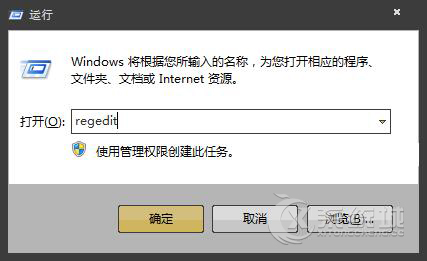
2、展开“HKEY_CLASSES_ROOT\Directory\Background\shellex\ContextMenuHandlers\New”键值;
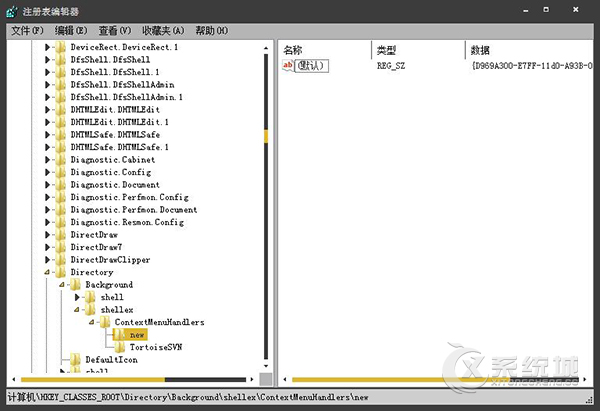
3、确认右边的“默认”项后边的“值”为{D969A300-E7FF-11d0-A93B-00A0C90F2719},如果不是,就修改为此值;
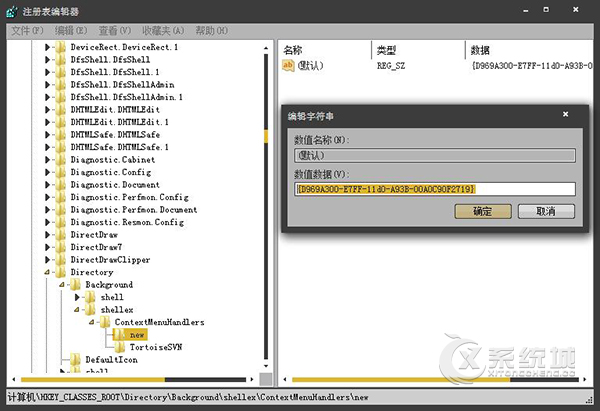
4、修改完成后,按F5键刷新注册表,即可在右键菜单中重新看到“新建”了。
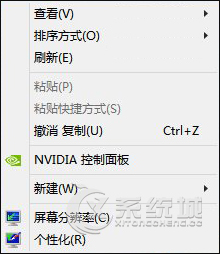
修改注册表前一定要备份,如果操作失误,系统出现问题可就麻烦了。以上教程便是找回Win7系统右键菜单"新建"的全部过程。如果你对本文有什么疑问,可以在下方评论区留言。

微软推出的Windows系统基本是要收费的,用户需要通过激活才能正常使用。Win8系统下,有用户查看了计算机属性,提示你的windows许可证即将过期,你需要从电脑设置中激活windows。

我们可以手动操作让软件可以开机自启动,只要找到启动项文件夹将快捷方式复制进去便可以了。阅读下文了解Win10系统设置某软件为开机启动的方法。

酷狗音乐音乐拥有海量的音乐资源,受到了很多网友的喜欢。当然,一些朋友在使用酷狗音乐的时候,也是会碰到各种各样的问题。当碰到解决不了问题的时候,我们可以联系酷狗音乐

Win10怎么合并磁盘分区?在首次安装系统时我们需要对硬盘进行分区,但是在系统正常使用时也是可以对硬盘进行合并等操作的,下面就教大家Win10怎么合并磁盘分区。